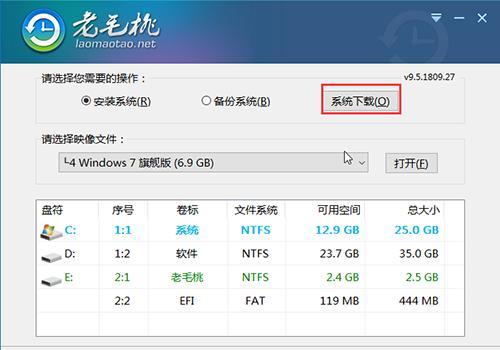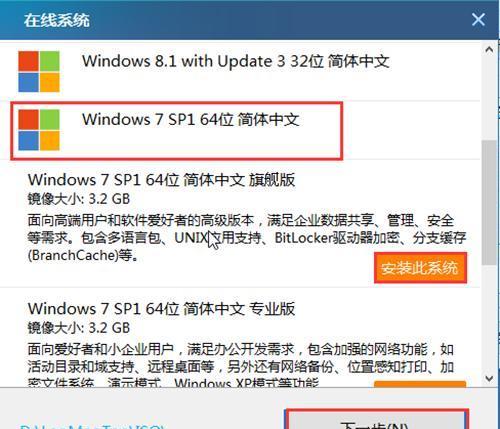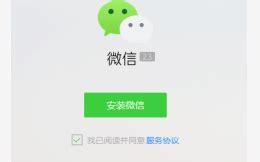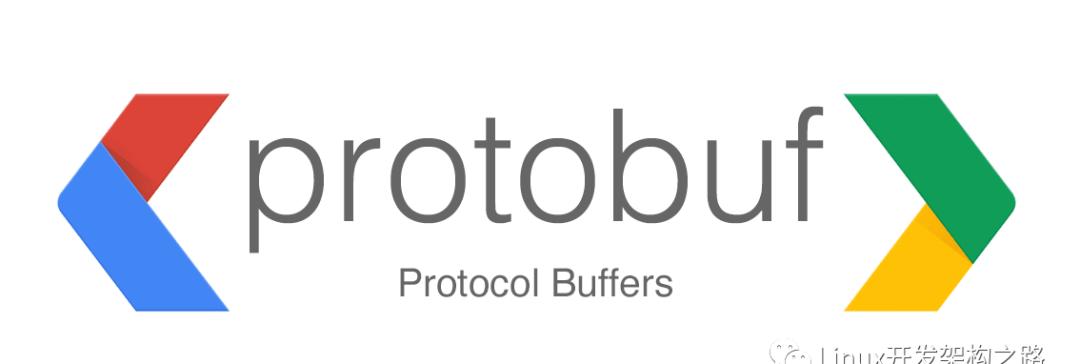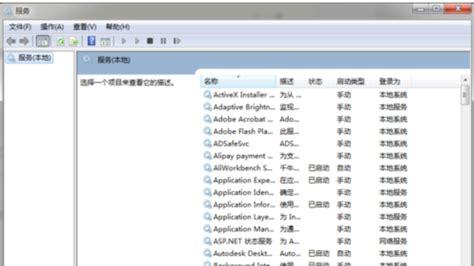不用U盘怎么安装win10系统?
“网络极客”,全新视角、全新思路,伴你遨游神奇的科技世界。
一般主流安装操作系统的方式有三种:
一种是通过光盘安装,需要具有系统盘和光驱;
一种是通过U盘进行安装,需要制作U盘启动和下载系统镜像文件;
一种是通过网络进行安装,仅需要联网即可,比较方便。
既然,不能够通过U盘安装,那么就来看看,如何通过网络来安装吧。

重装系统的方法很多,比如大家熟悉的U盘重装、光盘重装等等。如果您不想用U盘重装,建议您使用硬盘本地模式的安装方法。
重装须知
1、硬盘重装系统仅适用当前有系统且系统可以正常使用的电脑,否则需要光盘或U盘安装!
2、备份好C盘数据,尤其是桌面文件
硬盘安装版制作步骤
第一步:下载安装老毛桃U盘启动盘制作工具V9.5,建议将电脑所有的杀毒软件和防火墙关闭,以免程序组件按被误删。完成安装后打开

第二步:切换到U盘启动的本地模式菜单,选择安装路径,启动方式可选择“系统菜单”或“热键启动”,如选择第二种方式还需选择启动热键,完成后点击“一键安装本地模式”
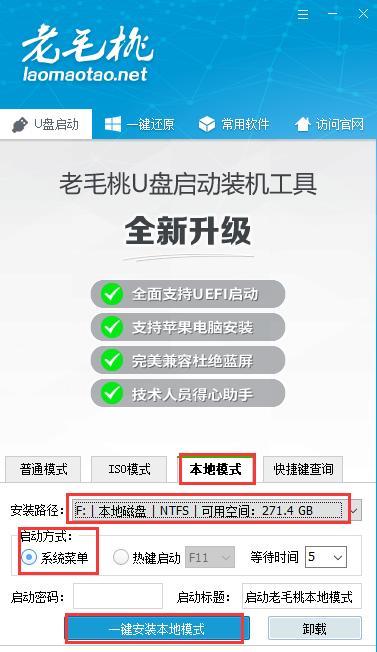
第三步:此时老毛桃正在写入相关文件,需要大家稍等一会
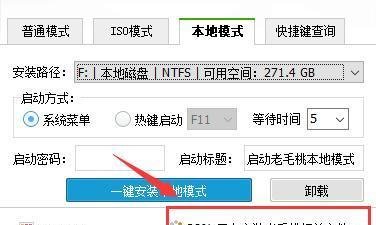
第四步:成功安装到本地硬盘后重启电脑。
1、启动方式为“系统菜单”,通过“↑↓”键选择“启动老毛桃本地模式”,如下图所示
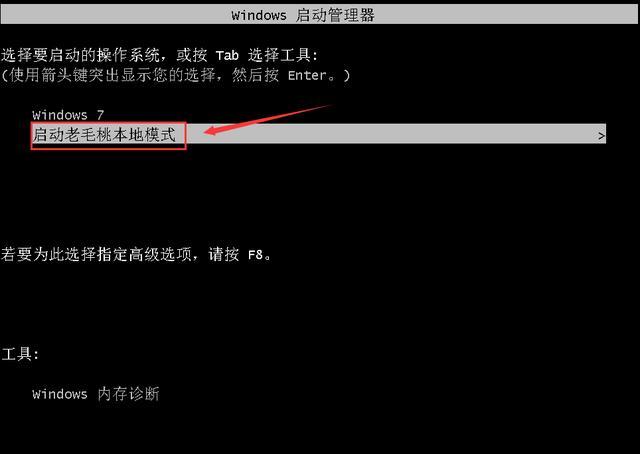
2、启动方式为“热键启动”,按下启动热键即可进入老毛桃主菜单,如下图所示
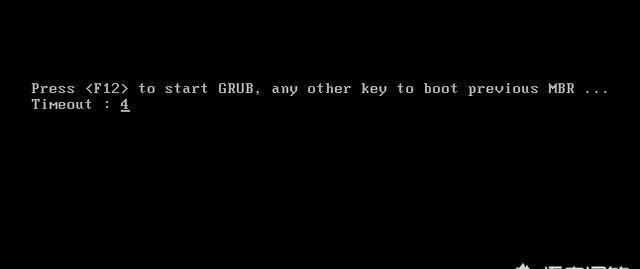
第五步:进入老毛桃主菜单后,通过“↑↓”键选择【1】并回车
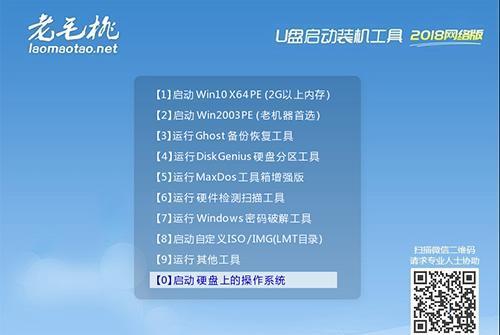 重装系统步骤
重装系统步骤
打开老毛桃一键装机,选择准备好的系统镜像文件,安装路径选择C盘符,最后点击“执行”
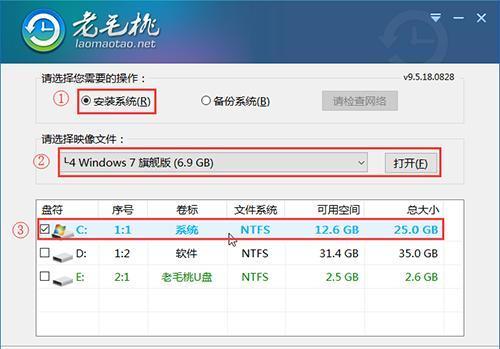
此时会有个老毛桃一键还原窗口,在复选框内勾选后点击“是”
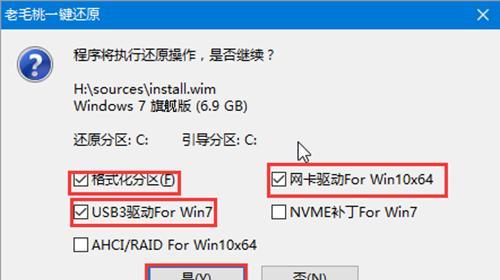
程序写入待安装完毕后重启笔记本,记得要拔掉U盘,避免再次进入老毛桃winpe界面
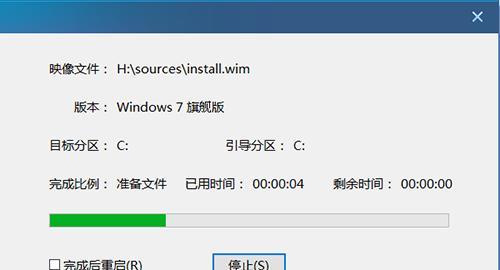
重启后就会进入重装系统的第二阶段,此时无需用户操作,静待安装完成即可
但是,如果您没有准备好系统镜像,在电脑处于联网状态下您可以选择系统在线下载。打开老毛桃一键装机点击“系统下载”,选择系统版本,下载后点击“立即安装”。接下来的操作步骤和上述一样,此处不再重复了。